Jednym z powodów, dla których wielu z nas korzysta z komputera Mac, jest to, że większość czasu, aby wypłacić dobrze znoszoną frazę, działa. Nie musimy spędzać godzin zajmujących się aktualizacjami sterowników ani naprawiającymi problemami spowodowanymi przez bloatware.
Czasami jednak nawet na Macie wszystko się nie powiedzie. Na szczęście system OS X jest dostarczany z kilkoma narzędziami, które ułatwiają diagnozowanie i naprawianie problemów. Najbardziej przydatne są narzędzia do obsługi dysków i monitora aktywności. Oto kilka sposobów korzystania z tych dwóch narzędzi, aby zidentyfikować, dlaczego komputer Mac nie działa, a następnie powinien rozwiązać problemy.
Więcej informacji: 5 kroków (i 8 kontroli), aby rozwiązać problem Mrożony Mac
Jeśli komputer Mac działa wolno, spróbuj zastosować następujące poprawki: Jak przyspieszyć działanie wolnego komputera Mac.
1. Co zrobić, gdy komputer Mac nie uruchamia się – jak naprawić dysk startowy
Mac, który nie uruchamia się, jest jednym z najbardziej frustrujących i przerażających problemów, z którymi się spotykają większość osób, ale zwykle Łatwo się zamocować. Po pierwsze, musisz uruchomić komputer Mac z partycji odzyskiwania, jeśli używasz systemu OS X Lion lub nowszego. Jeśli zainstalowana jest wcześniejsza wersja systemu OS X, należy uruchomić ją z płyty instalacyjnej DVD.
Jeśli korzystasz z partycji odzyskiwania, zrestartuj komputer przytrzymując Command i R. Jeśli uruchamia się system z płyty instalacyjnej , Przytrzymaj C podczas ponownego uruchamiania. Po uruchomieniu komputera Mac przy użyciu partycji odzyskiwania zobaczysz okno narzędziowe. Wybierz opcję Narzędzie dyskowe. Jeśli uruchomiono się z dysku DVD, wybierz polecenie Narzędzie dyskowe z menu Instaluj.
Kliknij kartę Pierwsza pomoc, a następnie kliknij wolumin startowy (Macintosh HD, chyba że zmieniłeś nazwę). Upewnij się, że klikniesz na wolumin, a nie na dysku na górze listy. Kliknij przycisk Naprawa w dolnej części okna, a narzędzie Dysk sprawdzi i naprawi dysk startowy. Kiedy się zakończy. Uruchom ponownie normalnie.
Czytaj dalej: Jak zainstalować ponownie system OS X, jeśli komputer Mac nie działa
2. Jak naprawiać uprawnienia do dysku
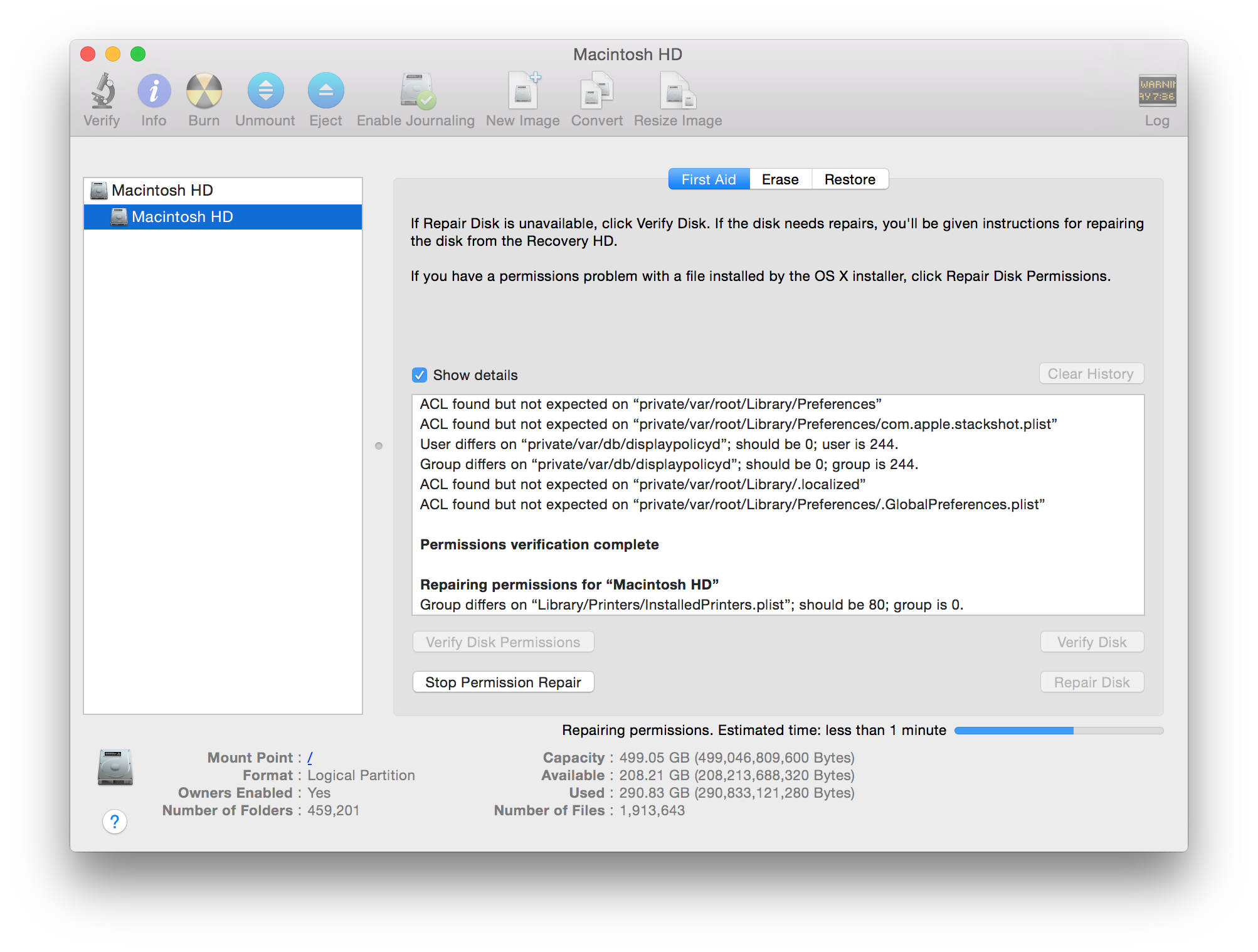
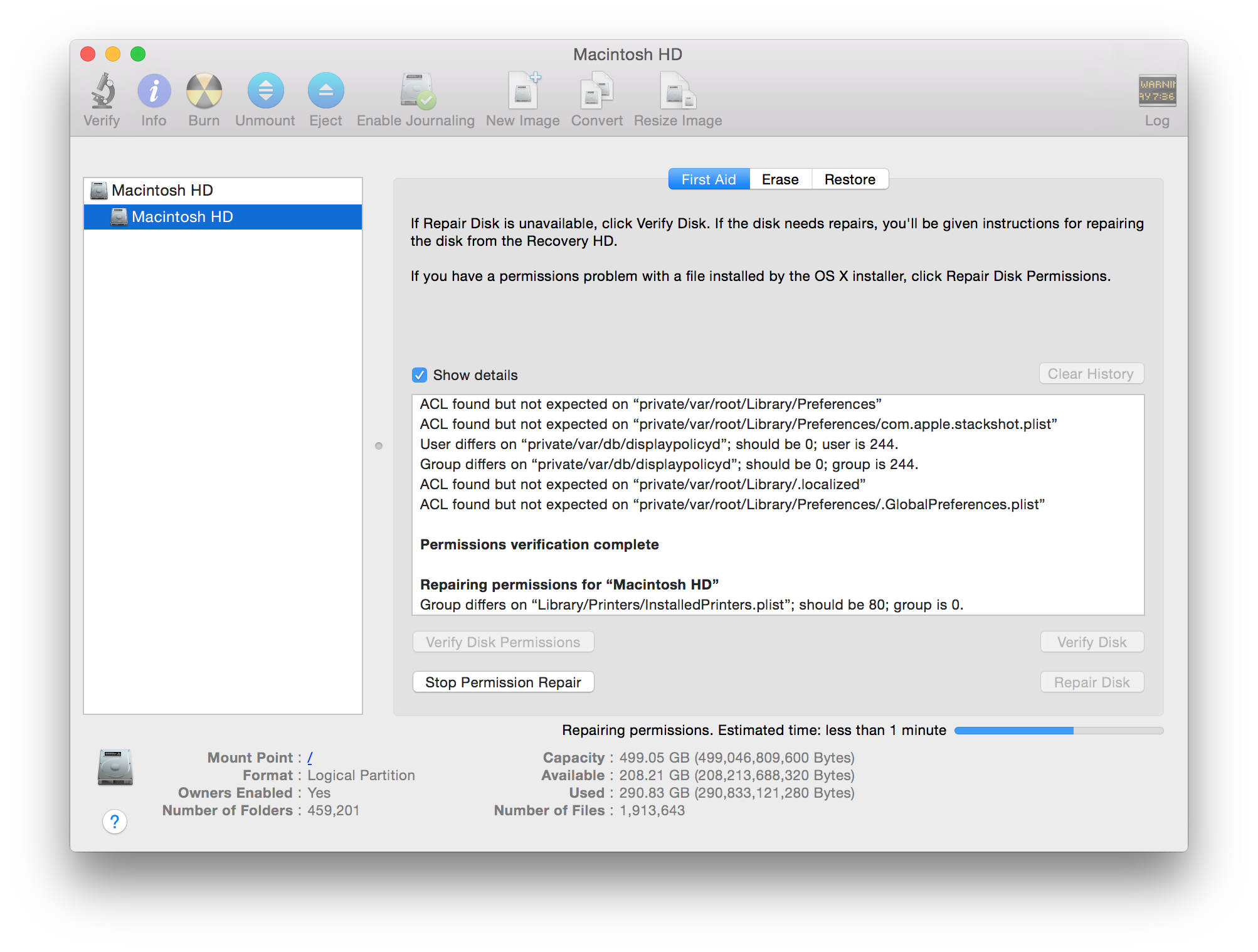
Jeśli komputer Mac uruchamia się prawidłowo, ale niektóre aplikacje zachowują się niepoprawnie, uprawnienia dyskowe, które kontrolują to, co każdy użytkownik może zrobić z plikami i folderami, może być winny.
Na szczęście jest bardzo łatwa naprawa, a znów narzędzie do obsługi dysków. Uruchom narzędzie dyskowe, uruchamiając Launchpad i poszukując go tam, albo przejdź do folderu Utilities (Command-Shift-U w Finder) w aplikacji i otwórz stąd.
Kliknij na Karcie pierwszej pomocy. Kliknij lewym przyciskiem myszy wolumin startowy. Teraz masz dwie możliwości, możesz kliknąć przycisk Zweryfikuj dysk, co może zaoszczędzić trochę czasu, jeśli okaże się, że nie ma na dysku nic złego. Ale, ponieważ jesteśmy pewni, że coś jest nie tak, możesz przejść prosto do Prawa do naprawiania dysków i kliknąć to. Narzędzie dyskowe rozpocznie identyfikowanie i rozwiązywanie problemów, które mogą zająć trochę czasu. Pojawi się lista problemów i poprawek w oknie Narzędzie dyskowe, które przechodzą przez nie.
Po jego zakończeniu możesz opuścić narzędzie dyskowe i kontynuować korzystanie z komputera Mac w normalnych warunkach.
Czytaj dalej: Jak naprawiać uprawnienia dysku i Jak ustalić uprawnienia systemu Mac OS
3. Identyfikuj hełki pamięci
Jeśli komputer Mac działa powoli, istnieje wiele możliwych przyczyn i sprawców. Pierwszym portem wywołań powinien być Monitor aktywności, ukryty w folderze Narzędzia w aplikacji. Uruchom ją i zobaczysz pięć kart na szczycie (cztery, jeśli masz Mountain Lion lub wcześniej), a lista procesów pod spodem. Kliknij kartę Pamięć. Spójrz na dół okna i zobaczysz wykres zużycia pamięci. Jeśli jest zielony, wszystko działa tak, jak powinno. Tabele z każdej strony pokazują, jak wykorzystywana jest pamięć Mac.
System OS X, poza samą fizyczną pamięcią RAM (pamięć fizyczna), przydziela niektóre aplikacje (aplikacyjna pamięć), a także wykorzystuje Służy do zapisywania ostatnio używanych plików Cache pliku). Jeśli zacznie używać blisko maksymalnej dostępnej fizycznej pamięci RAM, kompresuje dane, które nie były ostatnio używane, aby zaoszczędzić miejsce (Kompresja). Wykorzystuje miejsce na dysku jako pamięć dla aplikacji (pamięć wirtualna).
Jeśli wykres jest bursztynowy lub czerwony , System OS X ma problemy z zarządzaniem pamięcią, być może dlatego, że aplikacja lub proces go atakują. Aby dowiedzieć się, który proces jest winy, spójrz na kolumnę pamięci. Upewnij się, że jest on sortowany według najwyższej i najniższej liczby użytkowników (strzałka skierowana w dół).
Zignoruj procesy, które mają „root” na liście użytkowników i skup się na tych, które działają na Twoim koncie użytkownika. Jeśli widzisz aplikację lub proces, który oczywiście wymyka pamięć, zamknij ją, klikając na nią, a następnie klikając ikonę „x” na pasku narzędzi. Nie opuszczaj procesów „root”.
Dobrym pomysłem jest ponowne uruchomienie komputera Mac po jego zakończeniu.
Odczytywanie: Jak pozbyć się programów do higieny pamięci na komputerze Mac I jak sprawdzić, co to jest ucieczka pamięci na komputerze Macintosh
4.Dowiedz się, które aplikacje wyczerpują procesor
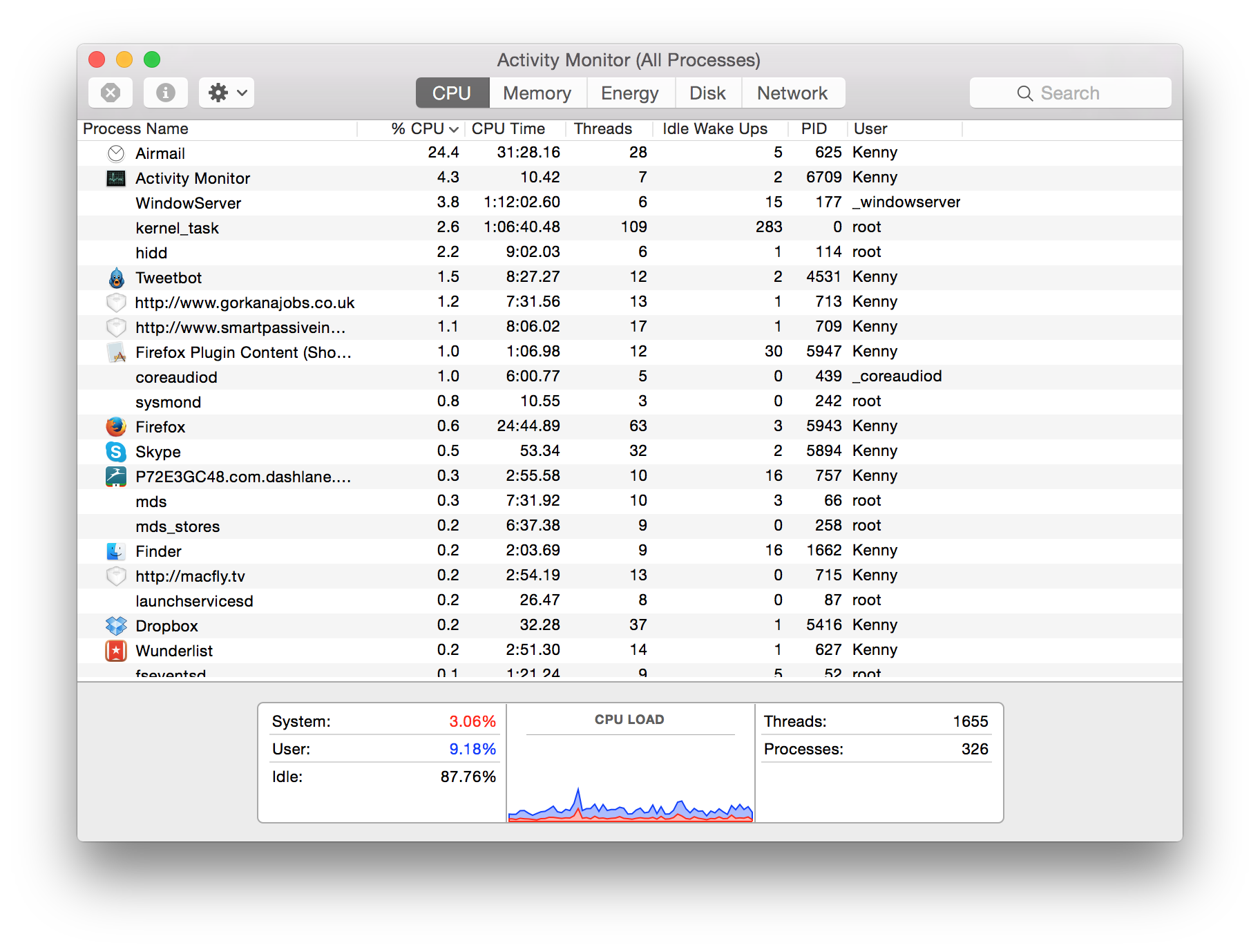
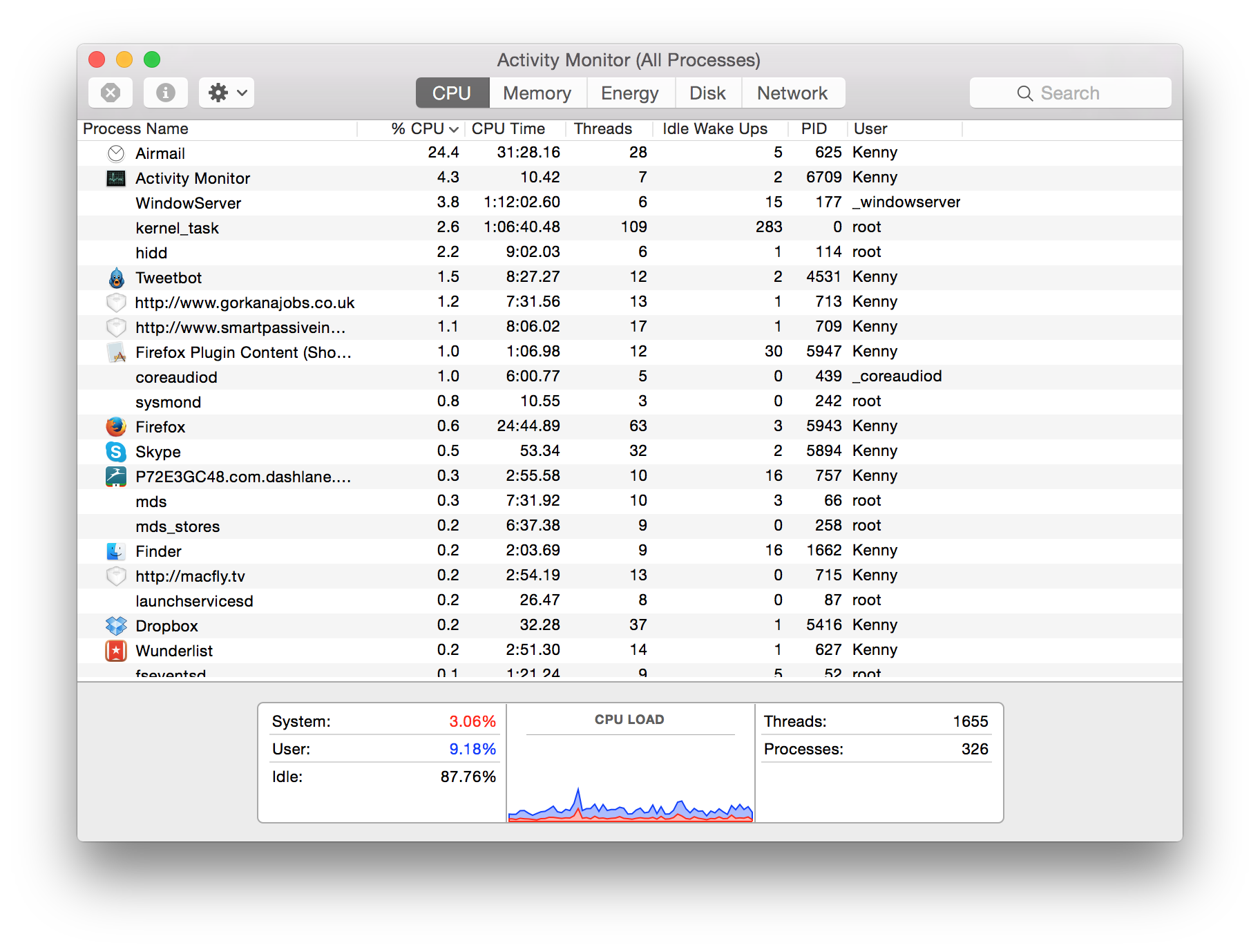
Kliknij na karcie CPU i zobaczysz informacje podobne do tej na karcie pamięci. Wykres u dołu pokazuje użytkownikowi (na niebiesko) i system (na czerwono) zużycie procesora.
Jeśli widzisz aplikację, która używa znaczącego fragmentu cykli procesora, zamknij go i powinieneś zauważyć wydajność Ulepszeń w systemie Mac.
Jeśli proces root nie przyśpiesza CPU, nie wystarczy go zamknąć, zwykle jest to symptom innego problemu. Google nazwę procesu i dowiedzieć się, co robi. Zwykłym winowajcą jest „kernel_task”. Reprezentuje jądro systemu OS X i obsługuje wiele zadań na niskim poziomie. Jeśli używasz więcej niż kilku% cykli procesora, może być konieczne zainstalowanie rozszerzenia systemu lub innego oprogramowania, które uzyskuje dostęp do systemu, co powoduje konflikt. W niektórych przypadkach użytkownicy poinformowali, że MacBook Air, gdy temperatura otoczenia jest bardzo gorąca, działa bardzo wolno, co wskazuje na „cykle pracy z jądrem”. Jedynym rozsądnym rozwiązaniem jest przeniesienie go gdzieś chłodniejsze.
Czytaj: Jak naprawić przegrzanie MacBooka i Jak naprawić MacBooka, który nie będzie ładowany
5. Sprawdź zużycie energii aplikacji
Karta Energy to nowy dodatek w OS X Mavericks. Jest to użyteczne, jeśli komputer Mac działa z akumulatorem i chcesz, aby aplikacje i procesy używały najwięcej energii. Mimo, że menu baterii na pasku menu Findera informuje, które aplikacje korzystają z dużej energii, Activity Monitor pokazuje, jaka jest energia wszystkich otwartych aplikacji i jak zużycie energii zmieniło się w czasie.
Zobacz także: Pięć najpopularniejszych problemów związanych z komputerem Macintosh i ich poprawianie
6. Sprawdź przestrzeń dyskową i sieć
Te dwie zakładki dostarczają podobne informacje do kart CPU i pamięci, pokazując, ile przestrzeni dyskowej i przepustowości sieci są otwarte aplikacje i uruchomione procesy. Dysk jest użyteczny, jeśli komputer Mac jest bardzo mały na dysku – choć zawsze powinieneś mieć co najmniej 10% wolnego miejsca – ponieważ to pokazuje, które aplikacje używają dużo miejsca na dysku podczas ich pracy. Sieć wyświetli, ile danych, z których każda aplikacja czyta i zapisuje w sieci, i wyświetla wykres całego ruchu sieciowego w czasie.
Czytaj: jak zwolnić miejsce na dysku na komputerze Mac, jak uzyskać dostęp Więcej miejsca na komputerze Mac i jak naprawić komputer, który nie będzie się włączać






